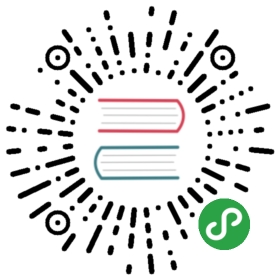Android对话框组件。包括提示性对话框、确认对话框、输入对话框、菜单型对话框、单选、多选对话框、带进度条的对话框、loading对话框、以及自定义对话框等。
Material Dialog
遵循谷歌Material Design设计风格的对话框,api与系统同步,对不同尺寸的设备以及系统版本做了兼容。
- 简单的提示性对话框

new MaterialDialog.Builder(getContext()).iconRes(R.drawable.icon_tip).title(R.string.tip_infos).content(R.string.content_simple_confirm_dialog).positiveText(R.string.lab_submit).show();//使用DialogLoader可自由切换dialog显示的策略DialogLoader.getInstance().showTipDialog(...);
- 简单的确认对话框

new MaterialDialog.Builder(getContext()).content(R.string.tip_bluetooth_permission).positiveText(R.string.lab_yes).negativeText(R.string.lab_no).show();//使用DialogLoader可自由切换dialog显示的策略DialogLoader.getInstance().showConfirmDialog(...);
- 简单带输入的对话框

new MaterialDialog.Builder(getContext()).iconRes(R.drawable.icon_warning).title(R.string.tip_warning).content(R.string.content_warning).inputType(InputType.TYPE_CLASS_TEXT| InputType.TYPE_TEXT_VARIATION_VISIBLE_PASSWORD| InputType.TYPE_TEXT_FLAG_CAP_WORDS).input(getString(R.string.hint_please_input_password),"",false,((dialog, input) -> Toast(input.toString()))).inputRange(3, 5).positiveText(R.string.lab_continue).negativeText(R.string.lab_change).onPositive(((dialog, which) -> Toast("你输入了:" + dialog.getInputEditText().getText().toString()))).cancelable(false).show();//使用DialogLoader可自由切换dialog显示的策略DialogLoader.getInstance().showInputDialog(...);
- 菜单型对话框

new MaterialDialog.Builder(getContext()).title(R.string.tip_options).items(R.array.menu_values).itemsCallback((dialog, view, which, text) -> Toast(which + ": " + text)).show();//使用DialogLoader可自由切换dialog显示的策略DialogLoader.getInstance().showContextMenuDialog(...);
- 单选对话框

new MaterialDialog.Builder(getContext()).title(R.string.tip_capture_setting).items(R.array.lead_name_choice_entry).itemsCallbackSingleChoice(0,(dialog, view, which, text) -> {Toast(which + ": " + text);return true; // allow selection}).positiveText(R.string.lab_choice).negativeText(R.string.lab_cancel).show();//使用DialogLoader可自由切换dialog显示的策略DialogLoader.getInstance().showSingleChoiceDialog(...);
- 多选对话框

new MaterialDialog.Builder(getContext()).title(R.string.tip_capture_setting).items(R.array.lead_name_choice_entry).itemsCallbackMultiChoice(new Integer[]{0, 1},(dialog, which, text) -> {StringBuilder sb = new StringBuilder("选中:\n");for (int i = 0; i < which.length; i ++){sb.append(which[i]).append(":").append(text[i]).append("\n");}Toast(sb.toString());return true; // allow selection}).positiveText(R.string.lab_choice).negativeText(R.string.lab_cancel).show();
- 水平有进度的进度条对话框

new MaterialDialog.Builder(getContext()).title(R.string.tip_update).content(R.string.content_downloading).contentGravity(GravityEnum.CENTER).progress(false, 150, true).cancelListener(dialog -> {if (thread != null) {thread.interrupt();}}).showListener(dialogInterface -> {updateProgress((MaterialDialog) dialogInterface);}).negativeText(R.string.lab_cancel).show();
- 环形无进度的进度条对话框

new MaterialDialog.Builder(getContext()).iconRes(R.drawable.icon_sex_man).limitIconToDefaultSize().title(R.string.tip_patient_name).content(R.string.content_wait_for_receive_data).progress(true, 0).progressIndeterminateStyle(false).negativeText(R.string.lab_cancel).show();
- 带图标条目的Dialog

List<MaterialSimpleListItem> list = new ArrayList<>();list.add(new MaterialSimpleListItem.Builder(getContext()).content(R.string.lab_edit).icon(R.drawable.icon_edit).iconPaddingDp(8).build());list.add(new MaterialSimpleListItem.Builder(getContext()).content(R.string.lab_add).icon(R.drawable.icon_add).build());list.add(new MaterialSimpleListItem.Builder(getContext()).content(R.string.lab_delete).icon(R.drawable.icon_delete).build());list.add(new MaterialSimpleListItem.Builder(getContext()).content(R.string.lab_update).icon(R.drawable.icon_update).iconPaddingDp(8).build());final MaterialSimpleListAdapter adapter = new MaterialSimpleListAdapter(list).setOnItemClickListener(new MaterialSimpleListAdapter.OnItemClickListener() {@Overridepublic void onMaterialListItemSelected(MaterialDialog dialog, int index, MaterialSimpleListItem item) {ToastUtils.toast(item.getContent().toString());}});new MaterialDialog.Builder(getContext()).adapter(adapter, null).show();
- 自定义对话框

new MaterialDialog.Builder(getContext()).customView(R.layout.dialog_custom, true).title("自定义对话框").positiveText(R.string.lab_submit).negativeText(R.string.lab_cancel).show();//或者继承CustomMaterialDialog实现
常用方法
- 设置标题:title(CharSequence title)
- 设置标题的对齐方式: titleGravity(GravityEnum gravity)
- 设置标题字体的颜色:titleColor(int color)
- 设置对话框的图标:icon(Drawable icon)
- 设置对话框的内容:content(CharSequence content)
- 设置对话框内容的文字颜色:contentColor(int color)
- 设置对话框内容的对齐方式:contentGravity(GravityEnum gravity)
- 设置对话框列表内容的集合:items(Collection collection)
- 设置对话框列表的点击回调:itemsCallback(ListCallback callback)
- 设置对话框列表的长按点击回调:itemsLongCallback( ListLongCallback callback)
- 设置对话框列表字体的颜色:itemsColor(int color)
- 设置对话框列表单选监听:itemsCallbackSingleChoice(int selectedIndex, ListCallbackSingleChoice callback)
- 设置对话框列表多选监听:itemsCallbackMultiChoice(Integer[] selectedIndices, ListCallbackMultiChoice callback)
- 设置确定按钮的文字:positiveText(CharSequence message)
- 设置确定按钮的点击回调:onPositive(SingleButtonCallback callback)
- 设置确定按钮文字的颜色:positiveColor(int color)
- 设置中性按钮的文字:neutralText(CharSequence message)
- 设置中性按钮的点击回调:onNeutral(SingleButtonCallback callback)
- 设置否定按钮的文字:negativeText(CharSequence message)
- 设置否定按钮的点击回调:onNegative(SingleButtonCallback callback)
- 设置对话框列表的点击效果
:listSelector(int selectorRes) - 设置按钮的点击效果
:btnSelector(int selectorRes) - 设置对话框自定义布局:customView(int layoutRes, boolean wrapInScrollView)
- 设置对话框进度条:progress(boolean indeterminate, int max)
- 设置对话框点击外部是否可消失:cancelable(boolean cancelable)
- 设置对话框的显示监听:showListener(OnShowListener listener)
- 设置对话框的消失监听:dismissListener(OnDismissListener listener)
- 设置对话框的取消监听:cancelListener(OnCancelListener listener)
- 设置对话框输入框的样式:input( CharSequence hint, CharSequence prefill, boolean allowEmptyInput, InputCallback callback)
DialogLoader
对话框加载者,可自定义对话框的加载策略。框架默认提供了两套加载策略:
AlertDialogStrategy和MaterialDialogStrategy。 默认使用的是MaterialDialogStrategy。
设置加载的策略
DialogLoader.getInstance().setIDialogStrategy(...);
策略方法
- 显示简要的提示对话框:showTipDialog
- 显示简要的确认对话框:showConfirmDialog
- 显示带输入框的对话框:showInputDialog
- 显示类似上下文菜单的对话框:showContextMenuDialog
- 显示带单选项的对话框:showSingleChoiceDialog
BottomSheet
底部弹出对话框,支持List和Grid两种形式。
List形式

new BottomSheet.BottomListSheetBuilder(getActivity()).addItem("Item 1").addItem("Item 2").addItem("Item 3").setOnSheetItemClickListener(new BottomSheet.BottomListSheetBuilder.OnSheetItemClickListener() {@Overridepublic void onClick(BottomSheet dialog, View itemView, int position, String tag) {dialog.dismiss();ToastUtils.toast("Item " + (position + 1));}}).build().show();
Grid形式

BottomSheet.BottomGridSheetBuilder builder = new BottomSheet.BottomGridSheetBuilder(getActivity());builder.addItem(R.drawable.icon_more_operation_share_friend, "分享到微信", TAG_SHARE_WECHAT_FRIEND, BottomSheet.BottomGridSheetBuilder.FIRST_LINE).addItem(R.drawable.icon_more_operation_share_moment, "分享到朋友圈", TAG_SHARE_WECHAT_MOMENT, BottomSheet.BottomGridSheetBuilder.FIRST_LINE).addItem(R.drawable.icon_more_operation_share_weibo, "分享到微博", TAG_SHARE_WEIBO, BottomSheet.BottomGridSheetBuilder.FIRST_LINE).addItem(R.drawable.icon_more_operation_share_chat, "分享到私信", TAG_SHARE_CHAT, BottomSheet.BottomGridSheetBuilder.FIRST_LINE).addItem(R.drawable.icon_more_operation_save, "保存到本地", TAG_SHARE_LOCAL, BottomSheet.BottomGridSheetBuilder.SECOND_LINE).setOnSheetItemClickListener(new BottomSheet.BottomGridSheetBuilder.OnSheetItemClickListener() {@Overridepublic void onClick(BottomSheet dialog, BottomSheetItemView itemView) {dialog.dismiss();int tag = (int) itemView.getTag();ToastUtils.toast("tag:" + tag + ", content:" + itemView.toString());}}).build().show();
LoadingDialog
自定义的loading对话框,支持更新提示信息,修改图标配置,旋转速度等。
- 演示效果

- 使用案例
mLoadingDialog = WidgetUtils.getLoadingDialog(getContext()).setIconScale(0.4F).setLoadingSpeed(8);
常用方法
- 更新提示信息:updateMessage(String tipMessage)
- 修改图标配置:setLoadingIcon(Drawable icon)
- 资源回收:Recycle()
- 设置loading旋转的速度:setLoadingSpeed(int speed)
MiniLoadingDialog
自定义的loading对话框,类似IOS的loading加载框,支持更新提示信息。
- 演示效果

- 使用案例
mMiniLoadingDialog = WidgetUtils.getMiniLoadingDialog(getContext());